Para restaurar uma disciplina no Moodle a partir de um backup, siga estes passos:
Faça login no Moodle e acesse a disciplina específica que você deseja restaurar a partir do backup.
2. Dentro da disciplina, clique na engrenagem no canto superior direito, localize e clique no item “Restaurar” .

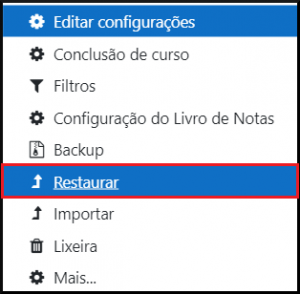
3. Na tela que abrir, note que na parte inferior da tela pode existir backup(s) anterior(es), possibilitando realizar a restauração de maneira direta.
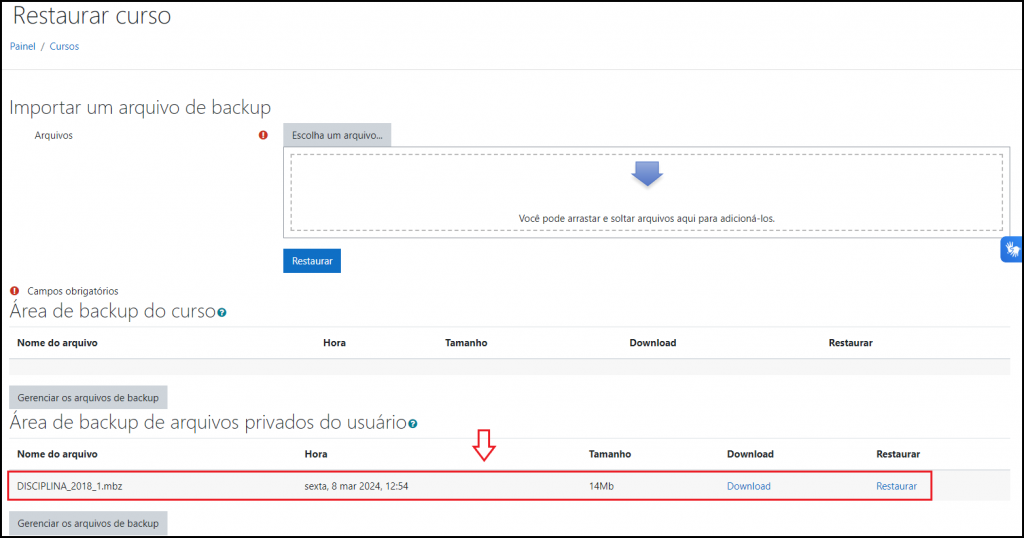
4. Senão, clique em “escolha um arquivo” ou arraste o arquivo do backup salvo/recebido.

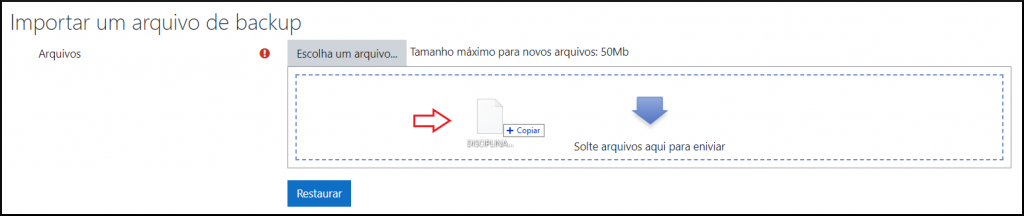
OBS.: Se optar por arrastar o arquivo, pule para a etapa 8.
5. Na janela de seleção de arquivo, clique em “Escolher arquivo”.
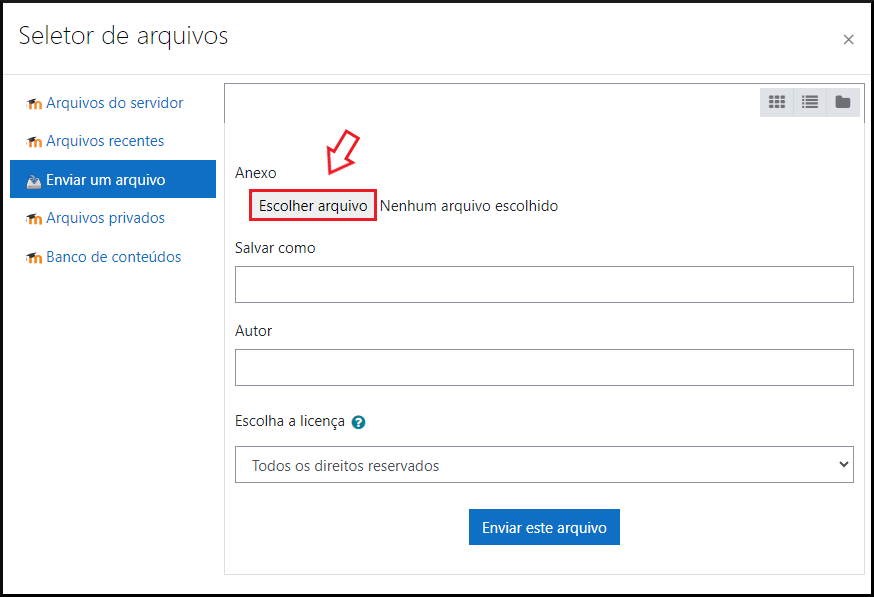
6. Localize o arquivo de backup no local salvo e clique em “Abrir”.
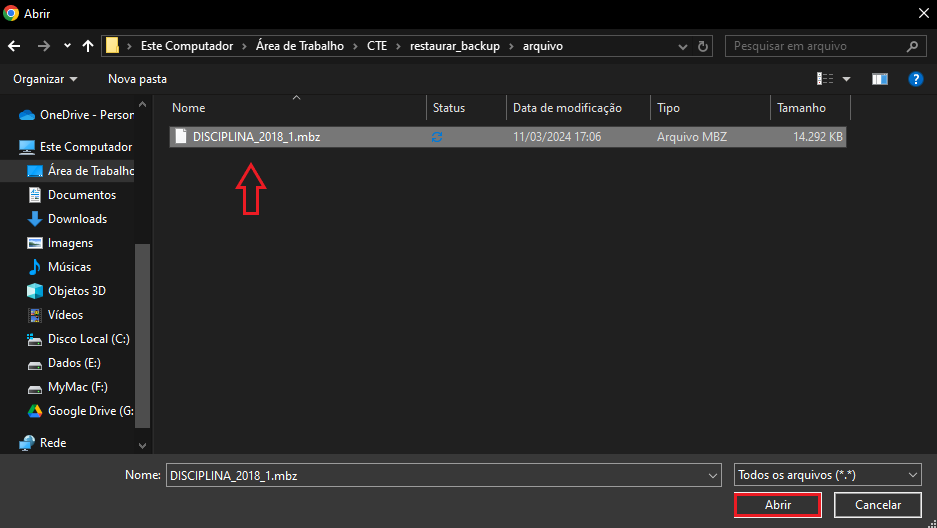
7. Observe que o nome de seu arquivo está disponível para confirmação. Estando de acordo, clique em “Enviar este arquivo.
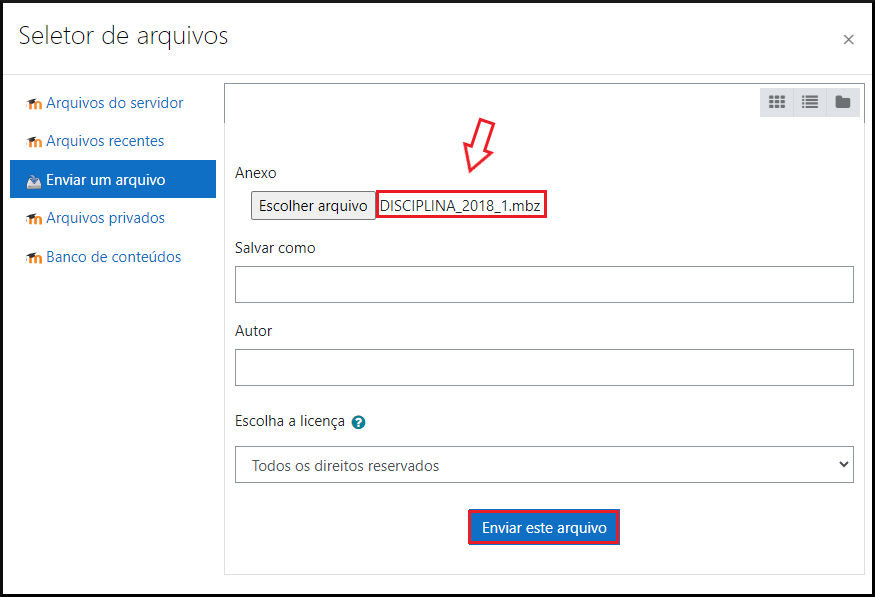
8. Agora, seu arquivo estará pronto para configurar a restauração. Logo, clique em “Restaurar”.
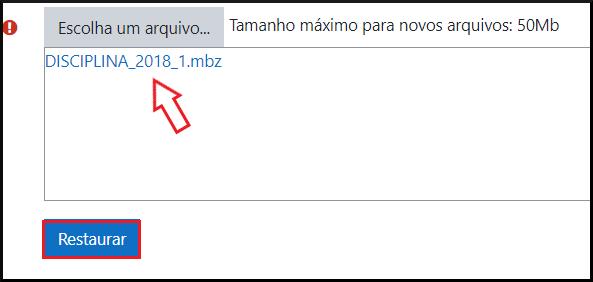
9. Verifique os detalhes do backup e os itens das seções e clique me “Continuar”.
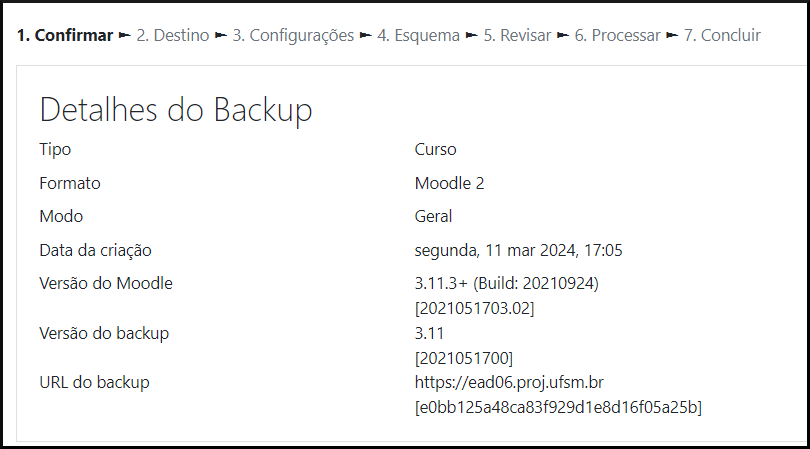

10. Na página que abrir, localize a caixa para “Restaurar neste curso”, marque “Mesclar o conteúdo do backup com este curso” ou “Excluir o conteúdo deste curso e restaurar backup” e clique em “Continuar”.
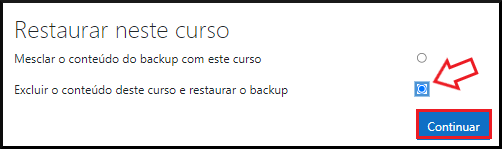
11. Informações de restauração de configurações serão exibidas. Clique em “Próximo”.
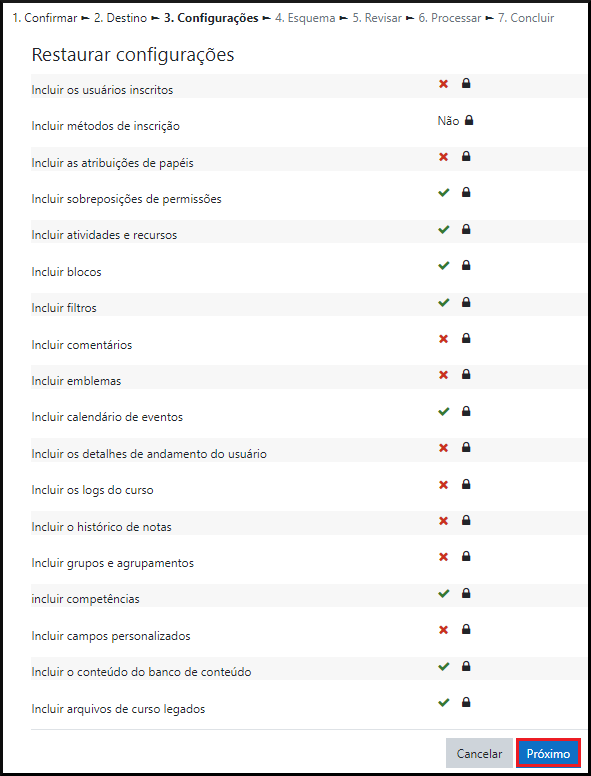
12. Agora serão exibidas informações referentes ao conteúdo da disciplina. Clique em “Próximo”.
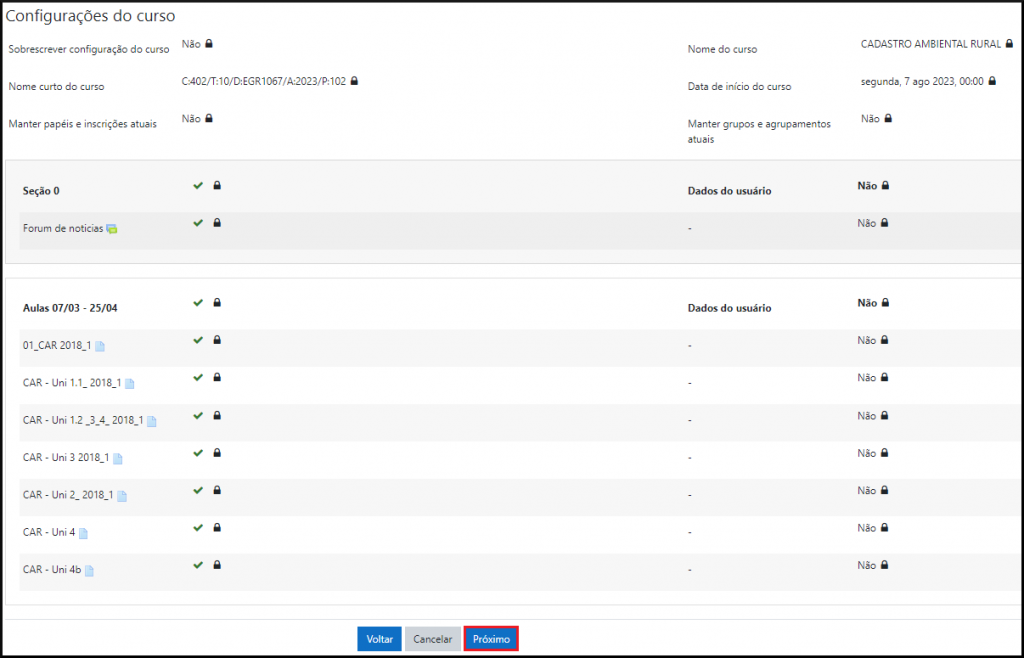
13. Depois de revisar e configurar as opções de restauração, inicie o processo de restauração clicando em “Executar a restauração”.
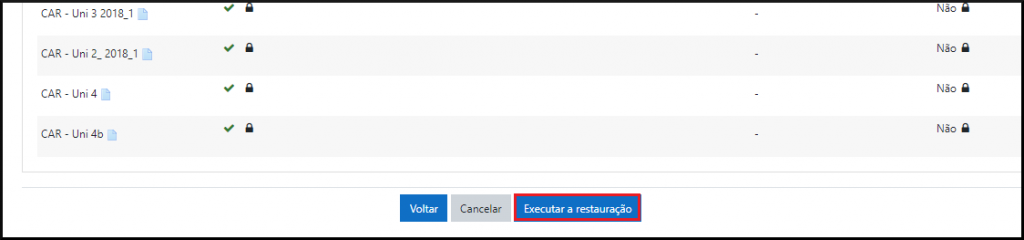
14. Aguarde até que o processo de restauração seja concluído e clique em “Continuar”. Isso pode levar algum tempo, dependendo do tamanho da disciplina e da quantidade de dados a serem restaurados.

15. Após a restauração ser concluída, serão exibidos os dados restaurados para que verifique. Faça testes para garantir que tudo esteja funcionando como esperado.

Seguindo esses passos, você poderá restaurar uma disciplina no Moodle a partir de um backup de forma eficiente e segura.
Boas aulas!






